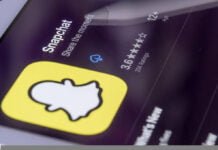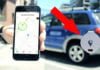Introdução
Este artigo ensinará como integrar seu próprio endereço de domínio no Microsoft 365 . Neste artigo, escolhi o provedor de DNS do Azure.
Passo 1
Abra o centro de administração do Microsoft 365 usando portal.office.com e clique em Admin .

Passo 2
No centro de administração do Microsoft 365, clique em Mostrar tudo .

Passoa 3
Selecione Domínios em Configurações .

Passo 4
Na página Adicionar domínio, clique em + Adicionar domínio .

Passo 5
Na página Adicionar domínio, digite seu nome de domínio e clique em Usar este domínio .

Passo 6
Na verificação de domínio, selecione Adicionar um registro TXT aos registros do domínio e clique em Continuar .

Passo 7
O portal Microsoft 365 detecta automaticamente o provedor de hospedagem DNS. Neste artigo, nosso DNS está hospedado no Azure, então precisamos adicionar o nome TXT na zona DNS do Azure.
Copie o valor TXT.
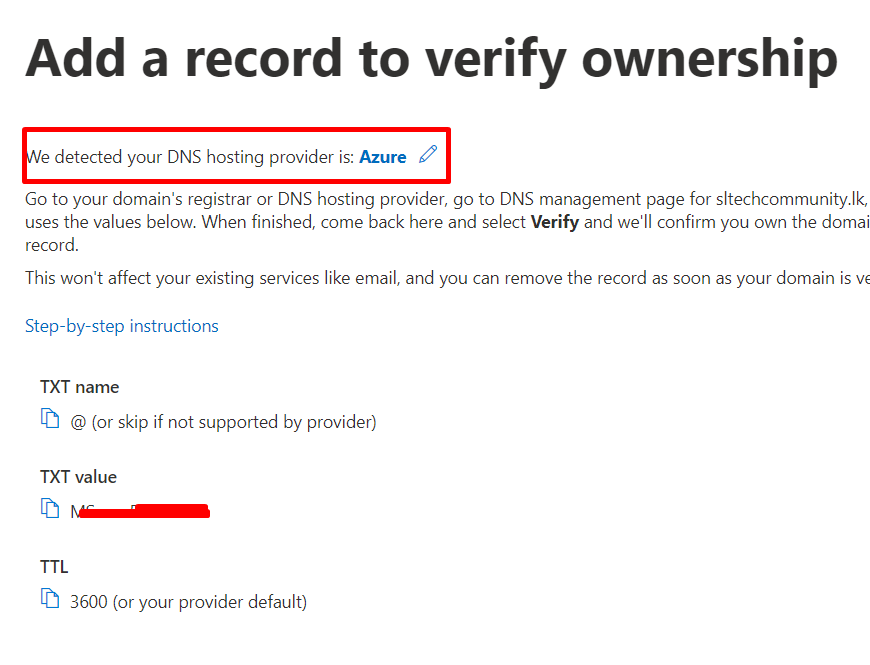
Passo 8
Vá para o Portal do Azure , abra a zona DNS, selecione seu nome DNS e clique em + conjunto de registros .

Passo 9
No conjunto Add record, podemos deixar o Name. Se deixarmos o Nome, o valor padrão é @. Selecione o tipo de registro Tipo como TXT – Texto , insira o Valor que copiamos do portal do Microsoft 365 e clique em Adicionar .
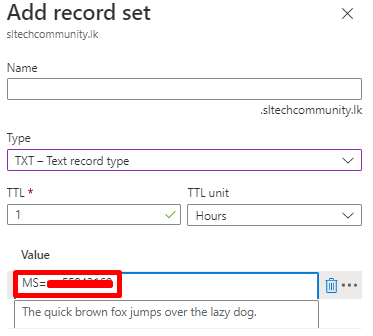
Passo 10
Copie os pontos MX Records , CNAME Records e TXT Records para os valores de endereço e os valores TXT .
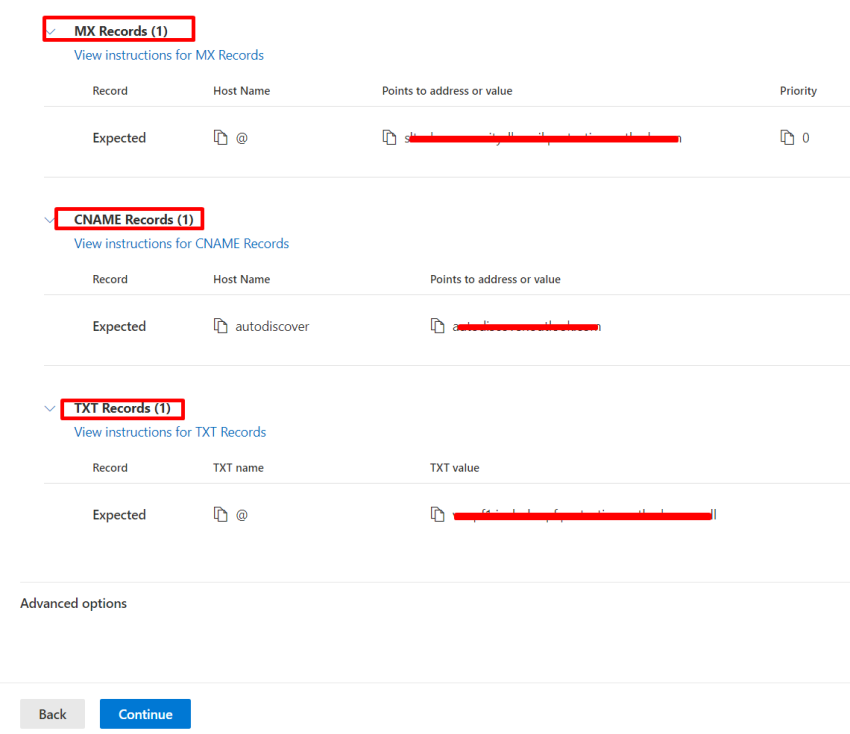
asso 11
Vá para o Portal do Azure , abra a zona DNS , selecione seu nome DNS, clique em + conjunto de registros , deixe o nome em branco, selecione o tipo como MX – Mail eXchange record e insira a preferência como 0 e o valor de troca de correio .

Passo 12
Clique em + conjunto de registros , cole o nome, insira o valor que copiamos do portal do Microsoft 365, selecione o tipo como CNAME – Vincule seu subdomínio a outro registro e cole o valor do alias que copiamos do portal do Microsoft 365.
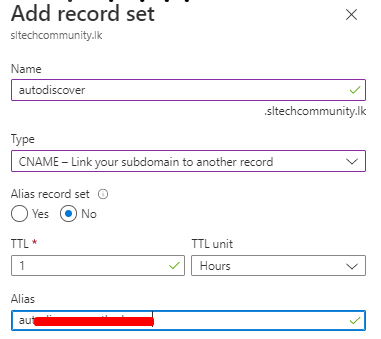
Passo 13
Abra o valor TXT , cole o valor que copiamos do portal Microsoft 365.
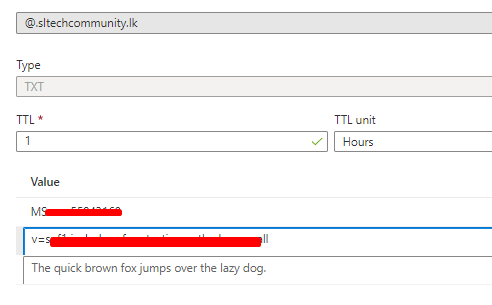
Passo 14
Depois de adicionar os valores de DNS , clique em Continuar .
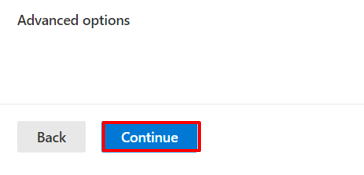
Passo 15
Concluímos com sucesso a configuração do domínio
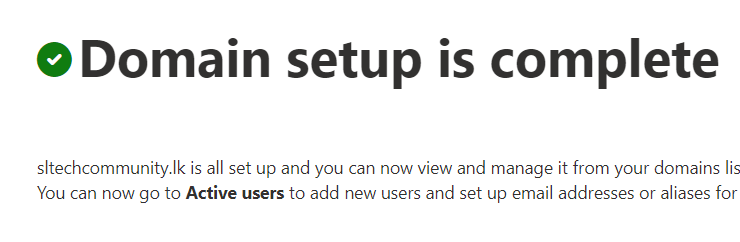
Passo 16
Clique em Usuários ativos em Usuários e clique em Adicionar um usuário .

Passo 17
Clique na seta suspensa Domínios e selecione seu domínio .

Resumo
Este artigo nos ensinou como integrar o Microsoft 365 no DNS do Azure. Se você tiver alguma dúvida, sinta-se à vontade para comentar neste artigo.